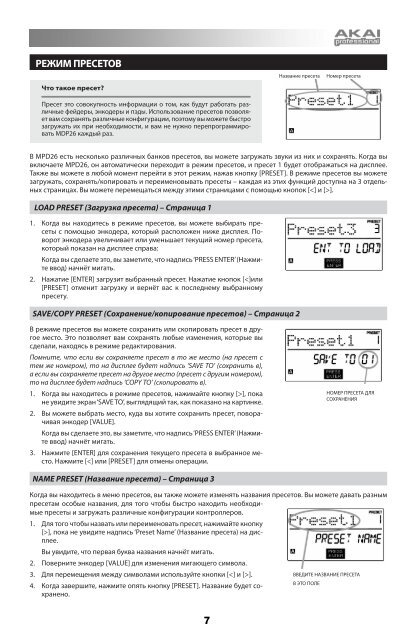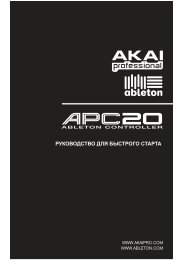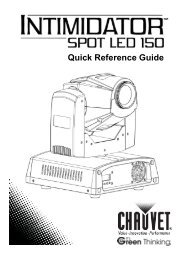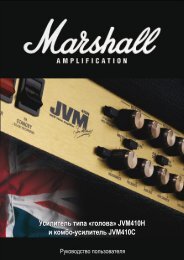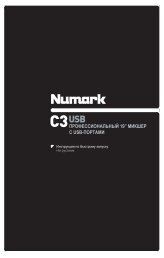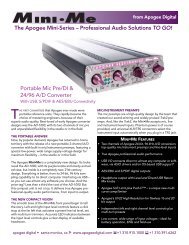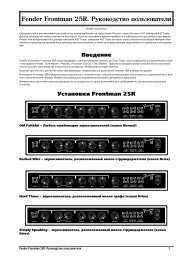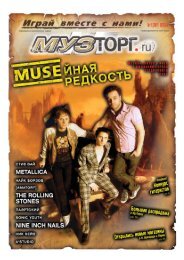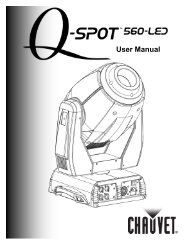Руководство пользователя (рус. яз.) (.pdf)
Руководство пользователя (рус. яз.) (.pdf)
Руководство пользователя (рус. яз.) (.pdf)
You also want an ePaper? Increase the reach of your titles
YUMPU automatically turns print PDFs into web optimized ePapers that Google loves.
РеЖИМ пРесетов<br />
Что такое пресет?<br />
Пресет это совокупность информации о том, как будут работать различные<br />
фейдеры, энкодеры и пэды. Использование пресетов позволяет<br />
вам сохранять различные конфигурации, поэтому вы можете быстро<br />
загружать их при необходимости, и вам не нужно перепрограммировать<br />
MDP26 каждый раз.<br />
В MPD26 есть несколько различных банков пресетов, вы можете загружать звуки из них и сохранять. Когда вы<br />
включаете MPD26, он автоматически переходит в режим пресетов, и пресет 1 будет отображаться на дисплее.<br />
Также вы можете в любой момент перейти в этот режим, нажав кнопку [PRESET]. В режиме пресетов вы можете<br />
загружать, сохранять/копировать и переименовывать пресеты – каждая из этих функций доступна на 3 отдельных<br />
страницах. Вы можете перемещаться между этими страницами с помощью кнопок [].<br />
LOAD PRESET (загрузка пресета) – страница 1<br />
1. Когда вы находитесь в режиме пресетов, вы можете выбирать пресеты<br />
с помощью энкодера, который расположен ниже дисплея. Поворот<br />
энкодера увеличивает или уменьшает текущий номер пресета,<br />
который показан на дисплее справа:<br />
Когда вы сделаете это, вы заметите, что надпись ‘PRESS ENTER’ (Нажмите<br />
ввод) начнёт мигать.<br />
2. Нажатие [ENTER] загрузит выбранный пресет. Нажатие кнопок [], пока<br />
не увидите экран ‘SAVE TO’, выглядящий так, как показано на картинке.<br />
2. Вы можете выбрать место, куда вы хотите сохранить пресет, поворачивая<br />
энкодер [VALUE].<br />
Когда вы сделаете это, вы заметите, что надпись ‘PRESS ENTER’ (Нажмите<br />
ввод) начнёт мигать.<br />
3. Нажмите [ENTER] для сохранения текущего пресета в выбранное место.<br />
Нажмите [], пока не увидите надпись ‘Preset Name’ (Название пресета) на дисплее.<br />
Вы увидите, что первая буква названия начнёт мигать.<br />
2. Поверните энкодер [VALUE] для изменения мигающего символа.<br />
3. Для перемещения между символами используйте кнопки [].<br />
ВВЕДИТЕ НАЗВАНИЕ ПРЕСЕТА<br />
В ЭТО ПОЛЕ<br />
4. Когда завершите, нажмите опять кнопку [PRESET]. Название будет сохранено.<br />
7<br />
Название пресета Номер пресета<br />
НОМЕР ПРЕСЕТА ДЛЯ<br />
СОХРАНЕНИЯ